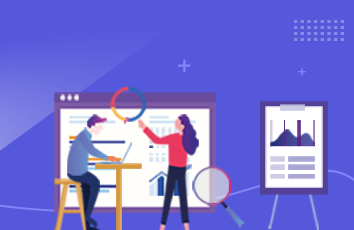下面小编跟大家分享一个简单易学的Win7开始菜单中查看程序安装存储位置方法教程,get新技能是需要行动的,喜欢的朋友赶紧收藏起来学习下吧!
1Win7开始菜单中查看程序安装存储位置方法
很多用户经常习惯于在电脑中储存各种各样的文件和程序,真正想要用到的时候却又不知道存放在何处了,win7中有一个特色就是桌面下方有个开始菜单,里面一般都会显示所有程序和最近打开的程序,但是对于程序的储存途径却没有显示,下面小编教大家个方法,以便轻松搜寻到想要找的程序!下面就是win7系统中程序存储路径的寻找方法,小伙伴们赶紧学起来!
1、打开开始菜单,然后选择程序中的某个软件,鼠标右击选择属性;
2、在弹出的属性对话框中,在快捷方式选项卡下,目标后面的即为该程序所在路径;
3、点击打开文件位置按钮;
4、这样就可以很快就打开了相应程序所在目录。
这样一种方便快捷的方式可以有效帮助我们寻找路径,是不是很简单很好操作!以后再也不用大海捞针啦!方法记得好好保存哦!
2win7加入局域网连接的方法
在办公的场景中,想要实现信息的共享,局域网是个好东西,不仅可以互传文件,就连办公设备都可以共享,尤其是打印机,如果所有的电脑加入了局域网中,连上一台打印机之后,所有的电脑就可以打印东西了,不仅节约了成本,而且节省了场地,是个很不错的主意。那么win7旗舰版的电脑如何实现连入局域网呢?下面小编就为大家详细地介绍下操作方法!
1.首先,咱们需要返回到win7旗舰版电脑的桌面位置,之后,咱们右键点击桌面的计算机图标,然后选择下滑菜单中的属性选项。
2.在弹出来的窗口中,如下图中所示,咱们就可以看到下方的计算机名称、域和工作组设置了,咱们直接点击后面的更改设置。
3.在弹出来的窗口中,咱们需要先将界面切换到计算机名这一栏中,然后就可以在窗口下方看到更改重命名这台计算机,或者更改其他域或工作组选项 了,咱们直接点击后面的更改按钮,之后,咱们就可以在弹出的窗口中,输入管理员帐号和密码,这样就可以进入到()局域网中了。
如上图所示,想象是件多么困难复杂的事,其实操作起来也没有那么繁琐,只要按照以上的步骤一步一步执行,也就可以了!赶紧操作起来吧!
3Win7系统开关机时弹出Windows Update窗口怎么取消
解决方法一:
1、开始控制面板。查看方式:类别,点击打开系统和安全;
2、选择Windows update,打开;
3、选择更改设置,打开。选择从不检测更新,把推荐更新和谁可以安装更新项目下的勾勾掉,确定;
解决方法二:
1、开始,搜索运行,打开组策略;
2、在弹出的选项卡中选择用户配置管理模板,双击;
3、在管理模板下找到Windows组件,双击,在Windows组件项目下找到Windows update,选择删除使用所有Windows update功能的访问权限;
4、双击删除使用所有Windows update功能的访问权限,弹出选项卡,设置为:已启用。配置通知设置为不显示任何通知。确定后应该不会出现上述问题了。